دليل مستخدم iPad
- مرحبًا
- ما الجديد في iOS 12
-
- التنبيه وفتح القفل
- التعرف على الإيماءات الأساسية
- تعرف على إيماءات الطرز التي تدعم Face ID
- استكشاف الشاشة الرئيسية والتطبيقات
- تغيير الإعدادات
- التقاط لقطة شاشة
- ضبط مستوى الصوت
- تغيير أو إيقاف الأصوات
- البحث عن محتوى
- استخدام وتخصيص مركز التحكم
- عرض وتنظيم عرض اليوم
- الوصول إلى الميزات من شاشة القفل
- السفر مع iPad
- تعيين مدة استخدام الجهاز ومُدد السماح والحدود
- مزامنة الـ iPad باستخدام iTunes
- تغيير البطارية ومراقبتها
- معرفة دلالة أيقونات الحالة
-
- الملحقات المضمنة مع الـ iPad
- التوصيل بأجهزة Bluetooth
- إجراء تدفق للصوت والفيديو إلى أجهزة أخرى
- التوصيل بتلفاز أو بروجكتور أو شاشة عرض
- التحكم في الصوت على أجهزة متعددة
- Apple Pencil
- استخدام Smart Keyboard و Smart Keyboard Folio
- استخدام Magic Keyboard
- AirPrint
- Handoff
- استخدام الحافظة العامة
- إجراء مكالمات Wi-Fi واستلامها
- Instant Hotspot
- نقطة اتصال شخصية
- نقل الملفات باستخدام iTunes
-
-
- بدء استخدام ميزات إمكانية وصول ذوي الاحتياجات الخاصة
- اختصارات إمكانية وصول ذوي الاحتياجات الخاصة
-
-
- تشغيل VoiceOver واستخدامه
- تغيير إعدادات VoiceOver
- التعرف على إيماءات VoiceOver
- تشغيل الـ iPad باستخدام إيماءات VoiceOver
- التحكم في VoiceOver باستخدام الدوار
- استخدام لوحة المفاتيح على الشاشة
- الكتابة بإصبعك
- التحكم في VoiceOver باستخدام Magic Keyboard
- كتابة برايل على الشاشة باستخدام VoiceOver
- استخدام شاشة عرض برايل
- استخدام VoiceOver في التطبيقات
- نطق التحديد ونطق الشاشة والاستجابة الصوتية للكتابة
- تكبير/تصغير
- المكبر
- إعدادات شاشة العرض
- Face ID والانتباه
-
- الوصول الموجه
-
- معلومات الأمان المهمة
- معلومات معالجة هامة
- تكبير تطبيق لملء الشاشة
- الحصول على معلومات حول iPad
- عرض إعدادات الخلوي أو تغييرها
- معرفة المزيد حول برنامج وخدمة الـ iPad
- بيان التوافق مع FCC
- بيان التوافق مع ISED Canada
- معلومات حول ليزر الفئة 1
- شركة Apple والبيئة
- معلومات حول التخلص من الجهاز وإعادة التدوير
- بيان التوافق الصادر عن ENERGY STAR
- حقوق النشر
التقاط الصور في Photo Booth على الـ iPad
استخدم تطبيق Photo Booth ![]() لالتقاط صور السيلفي والصور بتأثيرات مرحة.
لالتقاط صور السيلفي والصور بتأثيرات مرحة.
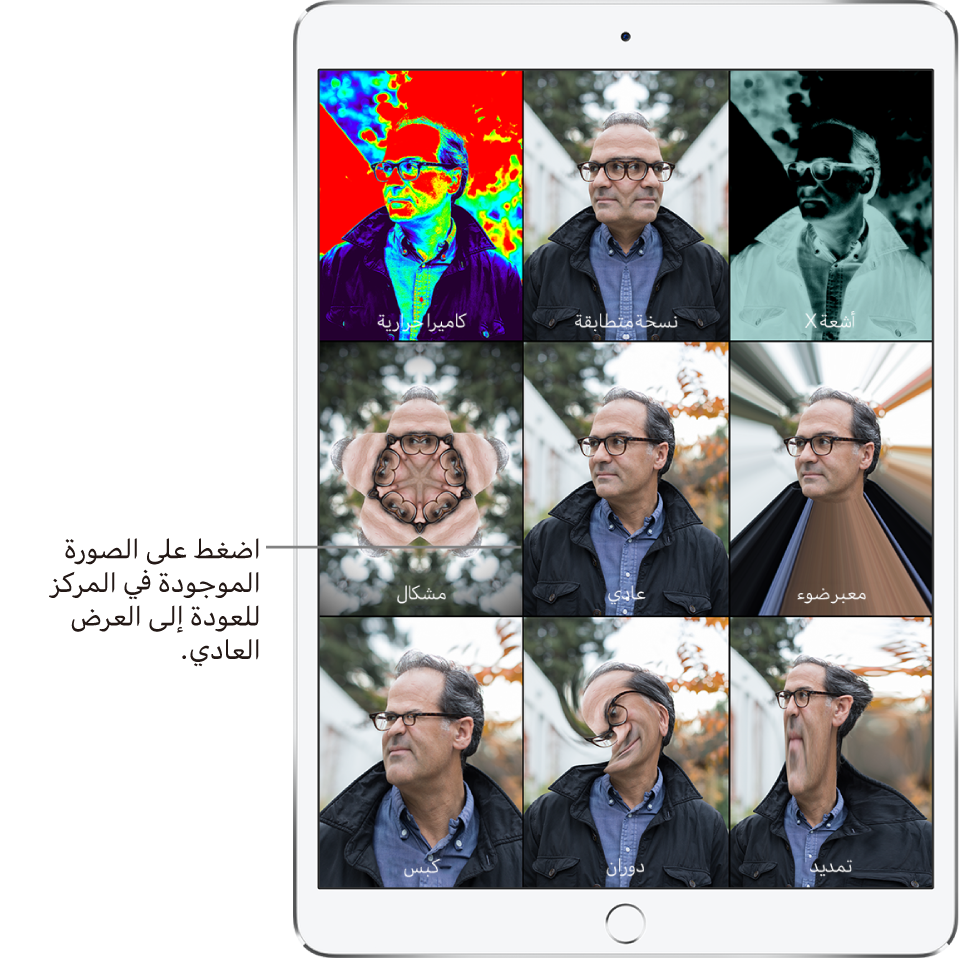
التقاط صورة
يستخدم Photo Booth الكاميرا الأمامية لعرض الهدف في إطارات متعددة، كل منها بتأثير مختلف على شاشة الـ iPad. تتضمن التأثيرات مشكال وتمديد وأشعة X والمزيد. يعرض الإطار الموجود في منتصف الشاشة طريقة العرض "عادي".
وجِّه الـ iPad إلى الهدف لضبط إطار اللقطة.
اضغط على إطار التأثير الذي تريد التقاطه، ثم قم بأي مما يلي:
التبديل بين الكاميرا الأمامية والخلفية: اضغط على
 في أسفل الشاشة.
في أسفل الشاشة.تغيير التأثير: اضغط على
 في أسفل يمين الشاشة.
في أسفل يمين الشاشة.باستخدام بعض التأثيرات، يمكنك سحب إصبعك عبر الشاشة أو المقاربة/المباعدة بإصبعين على الصورة أو تحريكها أو تدويرها لتغيير المظهر.
اضغط على زر الغالق لالتقاط اللقطة.
عند التقاط صورة، يصدر iPad صوتًا يُشبه صوت زر الالتقاط. يمكنك استخدام زري مستوى الصوت الموجودين على جانب iPad للتحكم في مستوى صوت زر الغالق. انظر ضبط مستوى الصوت على الـ iPad.
ملاحظة: في بعض المناطق، يتم تشغيل المؤثرات الصوتية حتى في حالة تعيين مفتاح التبديل الجانبي (متوفر في بعض الطرز) على صامت.